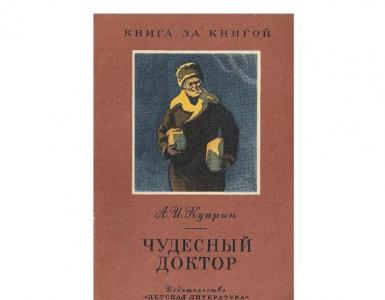Kuidas luua uus Microsofti konto. Looge Microsofti konto – järgige juhiseid
programmeerija
Tasuta tarkvara arvuti jaoks kasulikke näpunäiteid Windowsi poolt
nõuanded → kuidas seda teha → Kuidas kontot luua ja seadistada
Kuidas kontot luua ja seadistada
IN Windows on võimalus mitme kasutajaga operatsioonisüsteemi sisse logida. See tähendab, et arvutisse sisenemiseks on igal kasutajal oma konto ja soovi korral oma parool.
To seadistada mitu kasutajakontot Windows XP puhul peate tegema järgmised toimingud.
- Avage menüü Start → Juhtpaneel.
- Klõpsake juhtpaneeli aknas ikooni Kasutajakontod.
- Ilmuvas aknas valige "Loo konto".
- Veergu "Uue konto nimi" tuleb sisestada uue kasutaja nimi. See nimi kuvatakse Windowsi tervitusaknas ja kuvatakse ka peamenüüs.
- Aknas "Vali konto tüüp" peate valima loodava konto all tegutsevate kasutajaõiguste taseme. Saate valida "Arvutiadministraator" või "Piiratud salvestamine".
- Seejärel klõpsake nuppu "Loo konto".
- Kasutajakontode aknasse ilmub uue kasutaja ikoon.
Klõpsake seda ikooni, et luua kõik selle konto sisselogimisvõimalused. Aknas on võimalik muuta kasutajaikooni pilte, luua sisselogimiseks parool; muuta kasutajanime, konto tüüpi või kustutada kasutajakonto üldse. - Klõpsake nuppu OK. Uus kasutajakonto on loodud.
kasutajakontod
Arvutiadministraator omab järgmisi õigusi:
- luua, muuta, kustutada arvutis kontosid;
- installida või eemaldada programme;
- pääse juurde mis tahes failidele;
- teha teoses muudatusi, mis võivad mõjutada teisi kasutajaid.
Piiratud sissepääs- Piiratud kontol on järgmised funktsioonid:
- muuta ja kustutada enda parool ning muuta oma kontopilti;
- vaadata ja redigeerida ainult oma faile;
- vaadata dokumente süsteemikaustas "Jagatud dokumendid";
- kohandage oma töölauda.
Kasutaja vahetamine
Vajadusel saate kontosid kasutades vahetada kasutajaid ilma programme sulgemata.
Selle jaoks:
Avage menüü "Start" → "Logi välja" → klõpsake nuppu "Muuda kasutajat" ja valige uus kasutajakonto.
Microsofti kontot kasutatakse sisselogimiseks sellistesse teenustesse nagu Outlook.com (post), SkyDrive (failide pilvsalvestus) , Windows Phone (telefoni operatsioonisüsteem), Xbox LIVE (mängukonsool), Windows 8.1 (arvuti/sülearvuti/tahvelarvuti operatsioonisüsteem). Kui kasutate aadressi Meil ja parool nendesse ja muudesse teenustesse sisselogimiseks, teil on juba Microsofti konto, kuid saate igal ajal registreeruda uue konto jaoks.
Millised on Microsofti konto kasutamise eelised:
Isiklike sätete – teemade, keeleseadete, brauseri lemmikute ja enamiku rakenduste andmete – sünkroonimine kõigis arvutites, milles töötab Windows 8.1 ja Windows RT 8.1.
Võimalus osta rakendusi Windowsi poest ja kasutada neid arvutites, kus töötab Windows 8.1 ja Windows RT 8.1.
Värskendage automaatselt Outlook.com-i, Facebooki, Twitteri, LinkedIni ja sarnaste teenuste kontaktteavet ja sõprade olekut.
Juurdepääs fotodele, dokumentidele ja muudele failidele ning jagamine sellistest kohtadest nagu langevarjuhüpe , Facebook ja Flickr.
Windows 8.1 töölaual konto loomiseks liigutage hiirekursor paremasse ülanurka või klõpsake klaviatuuri otsetee
Klõpsake " Arvuti sätete muutmine".

Avanevas aknas saate aru, millise kontoga arvutisse sisse logisite: kohaliku konto või Microsofti konto alt.
Kohalik konto:

Microsoft konto:

Microsofti kontoga sisselogimiseks või selle loomiseks klõpsake " Ühendage Microsofti kontoga".


põllul E-posti aadress sisestage kordumatu nimi ja valige domeen: outlook.com, hotmail.com või live.ru. Võite kasutada ka olemasolevaid e-kirju, selleks klõpsake nuppu " Või kasutage olemasolevat e-posti aadressi" ja sisestage oma e-posti aadress.
Sisestage alla oma ees- ja perekonnanimi ning klõpsake nuppu " Edasi".

Järgmises aknas peate sisestama oma sünnikuupäeva ja valima parooli taastamiseks kaks kolmest viisist. Taastamiseks võite kasutada kas mobiiltelefoni numbrit või määrata muu e-posti aadress või valida küsimusele vastuse. Selles näites täpsustasin teise meiliaadressi ja vastuse küsimusele.

Pärast seda sisestage väljale märgid ja klõpsake nuppu " Edasi".

Valige, kuidas soovite konto loomise kinnitamiseks koodi saada. Minu puhul on üks võimalus - eelnevalt määratud e-kiri.

Määratud e-posti aadressile saadetakse parooli taastamiseks e-kiri koodiga, peate selle väljale sisestama.
Microsofti konto annab teile juurdepääsu kõikidele selle süsteemi teenustele mis tahes seadmest (telefon, arvuti, tahvelarvuti). Sealhulgas Outlook.com-ile (Mail), OneDrive'ile (failide salvestusruum), Windowsile (operatsioonisüsteem), Skype'ile (messenger), Xbox Live'ile (mängude suhtlusvõrgustik), poodidele (ostke Microsofti rakenduste ja mängude poest).
Microsofti veebisaidil registreerumiseks on kolm võimalust:
Meetod nr 1: e-posti teel
1. Minge brauseri lehele – https://account.microsoft.com/about (ettevõtte ametlik veebisait).
2. Klõpsake nuppu "Loo konto".

3. Sisestage kehtiv e-posti aadress ja parool (10-15 tähemärki ingliskeelsetest väiketähtedest ja suured tähed, numbrid).

5. Pärast seda, kui brauseris avaneb teade "Kontrollin ...", minge vormis määratud postkasti aadressile ja seejärel avage Microsofti teenuse sõnum ja klõpsake nuppu "Kinnita".

6. Kui kinnitamine õnnestus, avaneb leht "Oled valmis!". Klõpsake nuppu "OK" ja asuge tööle.

Meetod nr 2: telefoni teel
1. Registreerimisvormi (account.microsoft.com) väljade all klõpsake valikul "Kasuta telefoninumbrit".

2. Valige ripploendist oma elukohariik.

3. Sisestage oma mobiiltelefoni number (ilma rahvusvahelise koodita).
4. Tehke keeruline 10-15 tähemärgi pikkune parool. Kasutage ladina tähestiku väikseid ja suuri tähti, numbreid.

6. Sisestage Microsoftilt saadud SMS-i kinnituskood. Ja klõpsake uuesti nuppu "Järgmine".

Kõik! Registreerimine lõpetatud. Juurdepääs kõikidele süsteemiteenustele on avatud.
3. meetod: looge Outlook.com-is meil
Sellel valikul on täiendav eelis, kuna registreerimisel loob kasutaja ka postkasti ilma oma telefoninumbrit ja teist meiliaadressi täpsustamata.
1. Loo konto» Klõpsake valikul „Hangi uus aadress…”.

2. Sisestage oma sisselogimine (see kuvatakse postkasti aadressil - @outlook.com) ja parool.

Nautige Microsofti teenuste kasutamist!
Kui mõtlete sellise konto loomisele, kontrollige, kas te juba kasutate mõnda Microsofti teenust, nagu OneDrive, Skype, Outlook.com, Hotmail või Windows Phone. Kui jah, siis on teie süsteemimandaadid e-posti aadress ja parool, mida kasutate mõnda neist teenustest sisselogimiseks. Seega on teil juba Microsofti konto ja sellega saate sisse logida teistesse süsteemi teenustesse, sünkroonida oma profiile Facebookis, Google'is ja Twitteris, osta Microsoft Store'ist rakendusi ning luua OneDrive'i teenuses pilvesalvestust salvestuseks ja vahetamiseks. dokumentidest ja fotodest.
Kui teil tekib probleeme, näiteks kaotate oma parooli, saate andmeid taastada, kasutades seotud e-posti aadressi või luua uue Microsofti konto, mis põhineb mis tahes meilisüsteemis juba registreeritud aadressil või süsteemis vastloodud postkastis.
Looge oma e-posti aadressi põhjal või nullist uus konto
Uue Microsofti konto loomiseks oma alalise e-posti aadressiga avage oma brauseris https://login.live.com/ ja klõpsake lehe alumises paremas veerandis nuppu Registreeru. Avaneb konto loomise leht. Täitke vormi väljad, sisestage väljale "Kasutajanimi" oma meiliaadress, looge tugev parool. Parema andmekaitse tagamiseks sisestage oma telefoninumber. Samuti on vaja usaldusväärseid andmeid sünnikuupäeva kohta, see teave aitab taastada juurdepääsu, kui unustate parooli. Kinnitage kinnituskoodi märgid ja klõpsake "Loo konto".
Registreerimine võtab paar sekundit. Nende sekundite jooksul saadab Microsofti tehniline tugi teie postkasti e-kirja, milles palutakse teil kinnitada oma e-posti aadress, klõpsates meilis sisalduval lingil. Seejärel suunatakse teid automaatselt otse teie kontole " Üldine informatsioon”, kus kuvatakse teie nimi ja isikuandmed.
Konto loomiseks nullist ja samaaegselt uue e-posti aadressi registreerimiseks Microsoftis klõpsake konto loomise lehel välja "Kasutajanimi" all olevat linki "Või hankige uus e-posti aadress". välja mõtlema antud nimi kasutaja (süsteem määrab aadressi saadavuse ise) ja valige e-posti aadressi jaoks üks kahest domeeninime valikust: outlook.com või hotmail.com.
Operatsiooni ruum Windowsi süsteem 7 annab suurepärase võimaluse töötada ühes seadmes mitme kasutaja jaoks. Kõik, mida pead tegema, on lülituda standardliidese abil oma kontole ja siseneda kohandatud tööruumi. Kõige tavalisemad Windowsi väljaanded toetavad pardal piisavalt kasutajaid, et kogu pere saaks arvutit kasutada.
Saate luua kontod kohe pärast uue installimist. operatsioonisüsteem. See toiming on kohe saadaval ja seda on väga lihtne teha, kui järgite selles artiklis toodud juhiseid. Erinevad töökeskkonnad jagavad arvuti kõige mugavamaks kasutamiseks eraldi konfigureeritud süsteemiliidest ja mõningaid programmisätteid.
Windows 7-s saate luua kohaliku konto sisseehitatud tööriistade abil, kasutades lisaprogrammid pole nõutud. Ainus nõue on, et kasutajal peavad olema süsteemis selliste muudatuste tegemiseks piisavad juurdepääsuõigused. Tavaliselt pole sellega probleeme, kui loote uued kontod kasutajaga, kes ilmus pärast värske operatsioonisüsteemi installimist esimesena.
1. meetod: juhtpaneel
- Sildi peal "Minu arvuti", mis asub töölaual, topeltklõpsake hiire vasakut nuppu. Leidke avaneva akna ülaosast nupp "Ava juhtpaneel", klõpsake sellel üks kord.
- Avaneva akna päises lubage rippmenüü abil elementide kuvamise mugav vaade. Valige seade "Väikesed ikoonid". Pärast seda veidi madalamalt leiame eseme "Kasutajakontod", klõpsake sellel üks kord.
- See aken sisaldab üksusi, mis vastutavad jooksva konto seadistamise eest. Kuid peate minema teiste kontode parameetrite juurde, mille jaoks klõpsame nuppu "Teise konto haldamine". Kinnitame süsteemi parameetritele juurdepääsu olemasoleva taseme.
- Nüüd kuvatakse ekraanil kõik sisse lülitatud kontod Sel hetkel arvutis olemas. Vahetult loendi all klõpsake nuppu "Konto loomine".
- Nüüd avatakse loodud konto esialgsed parameetrid. Kõigepealt peate andma nime. See võib olla kas selle eesmärk või selle isiku nimi, kes seda kasutab. Nime saab määrata absoluutselt mis tahes, kasutades nii ladina kui ka kirillitsat.
Järgmisena määrake konto tüüp. Vaikimisi tehakse ettepanek määrata tavalised juurdepääsuõigused, mille tulemusel iga põhimõttelise muudatusega süsteemis kaasneb administraatori parooli taotlus (kui see on süsteemis määratud) või oodake nõutavad load raamatupidamise poolelt kõrgema järguga. Kui seda kontot hakkab kasutama kogenematu kasutaja, siis andmete ja süsteemi kui terviku turvalisuse tagamiseks on siiski soovitatav jätta talle tavapärased õigused ning vajadusel väljastada neid suurendatud.
- Kinnitage sisestatud andmed. Pärast seda ilmub kasutajate loendisse uus üksus, mida nägime juba oma teekonna alguses.
- Kuigi sellel kasutajal enda andmeid kui selliseid pole. Konto loomise lõpuleviimiseks peate selle juurde minema. See loob süsteemisektsioonile oma kausta, samuti teatud Windowsi ja isikupärastamise sätted. Selle kasutamise jaoks "Alusta" käivitage käsk "Muuda kasutajat". Ilmuvas loendis tehke vasakklõps uus rekord ja oodake, kuni kõik vajalikud failid on loodud.







2. meetod: menüü Start

Pange tähele, et mitu samaaegset kontot arvutis võivad hõivata märkimisväärse summa muutmälu ja seadet tugevasti koormata. Püüdke hoida aktiivsena ainult kasutajat, kelle heaks praegu töötate.